Hvad skal man gøre, hvis Samsung Galaxy S6 ikke tænder? Ret nu!
Samsung Galaxy S6 er en meget populær smartphone med en enorm fanskare. Folk roser det for dets funktioner og holdbarhed. Men nogle brugere klager også over at sige, at min Samsung Galaxy S6 ikke tænder. Dette er en mærkelig fejl, fordi din Samsung Galaxy S6 ikke tænder og forbliver fast på en sort skærm af død, hver gang du trykker på tænd/sluk-knappen for at tænde den. Din telefon reagerer ikke og nægter at starte op normalt.
Da dette problem forhindrer brugere i at få adgang til deres telefon og forstyrrer deres arbejde, oplever vi ofte, at de beder om løsninger, når Galaxy S6 ikke vil dreje.
Læs videre for at vide, hvorfor netop Samsung Galaxy S6 ikke tænder, hvordan du henter dine data fra en smartphone, der ikke reagerer, og midler til at tænde den igen.
Del 1: Årsager til, hvorfor din Samsung Galaxy S6 ikke tænder
Det er vigtigt at kende det virkelige problem, før man leder efter dets løsninger. Årsagerne nedenfor vil give dig et indblik i, hvorfor Galaxy S6 ikke tænder nogle gange, så du kan forhindre sådanne fejl i fremtiden.

- Eventuelle afbrydelser i firmwareopdateringen kan forårsage et sådant problem, og det kan nemt identificeres, hvis du S6 stoppede med at tænde umiddelbart efter, at du opdaterede dens firmware.
- Groft brug og intern skade på grund af et nyligt fald eller fugt, der trænger ind på din enhed, kan også forårsage, at Samsung GalaxyS6 ikke tænder problemet.
- Afladet batteri er en anden grund til, at din Galaxy S6 ikke tænder.
- Endelig vil en handling, der kører i baggrunden, ikke lade din telefon tænde, før og medmindre den er fuldført.
Der kan også være en hardwarefejl, men normalt tvinger de ovennævnte årsager din telefon til at forblive frosset på en sort skærm.
Del 2: Hvordan redder man data, når Galaxy S6 ikke tænder?
De teknikker, der foreslås i denne artikel til at løse Samsung Galaxy S6, vil ikke tænde problemet, vil helt sikkert hjælpe dig, men det er tilrådeligt at udtrække alle dine data fra smartphonen, før du vedtager nogen af metoderne nedenfor.
Vi har til dig DrFoneTool – Datagendannelse (Android). Denne software er specielt designet til at hente data fra ødelagte og beskadigede enheder og holde dem sikkert på din pc uden at ændre dens ægthed. Du kan prøve dette værktøj gratis, test alle dets funktioner, før du beslutter dig for at købe det. Det udtrækker effektivt data fra låste eller ikke-responsive enheder, telefoner/faner, der sidder fast på en sort skærm, eller hvis system styrtede ned på grund af et virusangreb.

DrFoneTool – Datagendannelse (Android)
Verdens 1. datahentningssoftware til ødelagte Android-enheder.
- Det kan også bruges til at gendanne data fra ødelagte enheder eller enheder, der er beskadiget på anden måde, såsom dem, der sidder fast i en genstartsløkke.
- Højeste genvindingsprocent i branchen.
- Gendan fotos, videoer, kontakter, beskeder, opkaldslister og mere.
- Kompatibel med Samsung Galaxy-enheder.
Følg trinene nedenfor for at udtrække data fra din Galaxy S6:
1. Download, installer og kør DrFoneTool – Data Recovery (Android) værktøj på din pc. Tilslut din S6 med et USB-kabel, og gå videre til softwarens hovedskærm. Når du starter softwaren, vil du se mange faner foran dig. Klik på ‘Datagendannelse’ og vælg ‘Gendan fra ødelagt telefon’.

2. Du vil nu have forskellige filtyper genkendt fra S6, som kan udpakkes og gemmes på pc’en. Som standard vil alt indhold blive markeret, men du kan fjerne markeringen af dem, du ikke ønsker at hente. Når du er færdig med at vælge dataene, skal du trykke på ‘Næste’.

3. I dette trin skal du vælge mellem de to muligheder før du din telefons sande natur som vist på skærmbilledet nedenfor.

4. Du vil nu blive bedt om at indtaste din telefons modeltype og navn som vist på skærmbilledet nedenfor. Angiv korrekte detaljer for softwaren for at identificere din fane jævnt og tryk på ‘Næste’.

5. I dette trin skal du læse instruktionen på skærmbilledet nedenfor omhyggeligt for at gå ind i Download-tilstand på din Galaxy S6 og trykke på ‘Næste’.

6. Lad endelig softwaren genkende din smartphone.

7. Når det gør det, vil du være i stand til at forhåndsvise alle filerne på skærmens spædbarn, før du trykker på ‘Gendan til computer’.

Du kan måske finde disse nyttige
Del 3: 4 tips til at løse Samsung S6 vil ikke tænde problemet
Når du har reddet dine data med succes, skal du gå videre til metoderne nedenfor for at rette det, når din Galaxy S6 ikke tænder.
1. Tving din Galaxy S6 til at starte
Det er ikke muligt at fjerne S6-batteriet, men du kan stadig nulstille din telefon blødt ved at trykke på tænd/sluk-knappen og lydstyrke ned-knappen sammen i 5-7 sekunder for at tvinge start, når Samsung Galaxy S6 ikke tænder.

Vent på, at telefonen genstarter og starter normalt.

2. Oplad din Samsung S6
I vores travle liv har vi en tendens til at glemme at oplade vores telefoner, hvilket resulterer i, at deres batteri bliver drænet, og Galaxy S6 vil ikke tænde. Den bedste måde at bekæmpe dette problem på ved at lade din telefon oplade i mindst 30 minutter eller deromkring, før du prøver at tænde den. Brug kun en original Samsung-oplader, og sæt den i en stikkontakt for hurtigere opladning.
Hvis telefonen viser tegn på opladning, såsom et batteri, på skærmen, betyder det, at din enhed er sund og bare skal oplades.

3. Start i fejlsikret tilstand
Opstart af fejlsikret tilstand er en god idé for at eliminere muligheden for en softwarenedbrudsannonce, og indsnævre din søgning til nogle downloadede apps, der kan forårsage alle problemerne. Hvis din telefon starter i fejlsikret tilstand, skal du vide, at den er i stand til at blive tændt, men visse apps, som du for nylig har installeret, skal slettes for at løse problemet. Følg trinene nedenfor for at starte i fejlsikret tilstand, når Galaxy S6 ikke tænder normalt:
1. Tryk længe på knappen Lydstyrke ned og Dårlig On/Off sammen i 15 sekunder eller deromkring, og vent på, at din telefon vibrerer.
2. Når du ser ‘Samsung’ på skærmen, skal du kun slippe afbryderknappen.
3. Telefonen starter nu op i fejlsikret tilstand, og du vil se ‘Sikker tilstand’ nederst på skærmen.

4. Tør cache-partition
Wiping Cache Partition sletter ikke dine data og er anderledes end at udføre en fabriksnulstilling. Du skal også starte op i gendannelsestilstand for at gøre det for at rense alle de tilstoppede systemfiler.
- 1. Tryk længe på Tænd/Sluk, Lydstyrke op og Hjem-knappen på din S6, og vent på, at den vibrerer lidt.
- 2. Fortsæt nu med at holde knappen Hjem og lydstyrke nede, men slip forsigtigt tænd/sluk-knappen.
- 3. Du kan også forlade de to andre knapper, når gendannelsesskærmen vises foran dig som vist nedenfor.

- 4. Rul nu ned ved at bruge lydstyrke ned-knappen og vælg ‘Tør cachepartition’ ved hjælp af tænd/sluk-knappen.
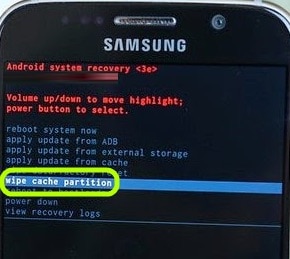
- 5. Vent på, at processen er overstået, og vælg derefter ‘Genstart system nu’ for at genstarte telefonen og se, at den tænder normalt.
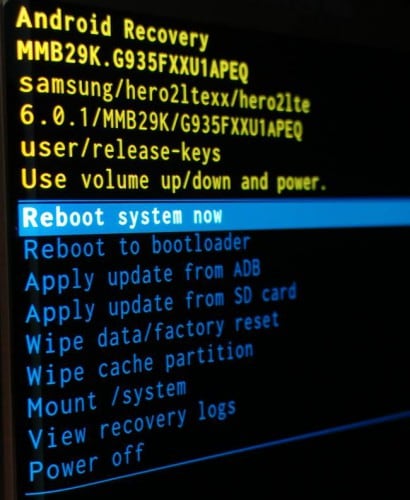
Del 4: Fix Samsung Galaxy S6 vil ikke tænde med et enkelt klik
Hvis ovennævnte tips ikke virkede for dig, så prøv DrFoneTool-SystemRepair (Android) software, der helt sikkert vil løse problemet ‘Samsung galaxy s6 vil ikke tænde’. Ved hjælp af softwaren kan du løse mange Android-systemproblemer på blot et par minutter. Det har den højeste succesrate for at løse problemer sammenlignet med andre tilgængelige værktøjer på markedet. Uanset hvilken type problem du står over for på din Samsung-telefon, kan du stole på software.

DrFoneTool – Systemreparation (Android)
Vil Samsung Galaxy S6 ikke tænde? Her er den rigtige løsning!
- Giver et-klik reparationsoperation for at reparere Galaxy S6 vil ikke tænde.
- Det er den første og ultimative Android reparationssystemsoftware.
- Du kan bruge værktøjet uden at have nogen tekniske færdigheder og viden.
- Fungerer med en lang række Samsung-telefoner.
- Kompatibel med forskellige bærere.
Før du bruger softwaren, anbefales det at sikkerhedskopiere dine Samsung-telefondata da det kan slette din enheds eksisterende data.
Her er en trin-for-trin guide til, hvordan du reparerer, at Samsung s6 ikke tænder problem:
Trin 1: Download og installer værktøjet fra dets officielle websted, og start det derefter på din computer. Tryk derefter på ‘Repair’-operationen fra programmets hovedvindue.

Trin 2: Derefter skal du oprette en forbindelse mellem din Android-telefon og computer ved hjælp af et kabel. Vælg derefter ‘Android Repair’ mulighed.

Trin 3: På næste side skal du angive din enheds mærke, navn, model og transportøroplysninger og indtaste ‘000000’ for at bekræfte de indtastede oplysninger. Klik derefter på ‘Næste’.

Trin 4: Indtast nu din telefon i downloadtilstand ved at følge trinene nævnt på softwaregrænsefladen, og softwaren begynder automatisk at downloade firmware.

Trin 5: Vent et par minutter, indtil reparationsprocessen ikke er fuldført. Når det er færdigt, vil du være i stand til at tænde din Samsung Galaxy S6.

Således brugere, der har rapporteret det min Samsung Galaxy s6 vil ikke tænde, de kan bruge DrFoneTool-SystemRepair software, der vil hjælpe dem med at komme af problemet nemt.
For at opsummere vil tipsene i denne artikel hjælpe dig, når du siger, at min Samsung Galaxy S6 ikke tænder. Disse er pålidelige løsninger og har også hjulpet mange andre berørte brugere. Ydermere er DrFoneTool-værktøjssæt- Android-dataekstraktionsværktøj en fantastisk måde at udtrække alle dine data for at undgå tab af data og holde dem sikkert.
Seneste Artikler

